よくある課題
Salesforceを導入したけどうまく使えていない
Tableauを活用できる人材を増やしたい
AIを使ってSalesforce活用に関する悩みを解決したい
コラム詳細

はじめに
Salesforceでは、カスタム通知を活用することで、業務プロセスの進捗や承認依頼などの重要な情報を、リアルタイムでユーザーに伝えることが可能です。とくに、情報共有のスピードと確実性が求められる営業や経営企画の現場では、通知のタイミングが意思決定や対応の質に大きく影響します。
本記事では、カスタム通知の設定について、「フロー」と「Apex」という2つの実装方法に分けて詳しく解説します。設定手順や注意点も細かく書かれているので、Salesforceの運用担当者はもちろん、導入を検討中の営業企画・経営企画部門の方にも、活用の具体像がつかめる内容です。Salesforceを効果的に活用するヒントとして、ぜひご覧ください。
Salesforceのカスタム通知設定は主に2種類ある
Salesforceでは、ユーザーへの通知を柔軟にカスタマイズできる機能があり、主に「フローを使用する方法」と「Apexで実装する方法」の2種類があります。これにより、業務の進行状況や承認依頼など、必要な情報をリアルタイムに届ける仕組みを構築できます。また、画面右上に表示されるベルマークの通知で、視覚的にわかりやすく情報を伝えられるのが特徴です。次の項目からは、それぞれの手法の特性や適用シーン、具体的な設定手順について詳しく解説します。
方法1.「フロー」でカスタム通知を設定する方法
「フロー」を活用することで、業務プロセスに応じた柔軟なカスタム通知を自動化できます。ここでは、通知の種類を定義し、フローを用いて通知を送信する方法をステップごとに解説します。
- 1. カスタム通知種別を作成する
- 2. フローを作成する
- 3. 通知先の設定を行う
- 4. カスタム通知種別の取得を設定する
- 5. アクションを設定する
1.カスタム通知種別を作成する
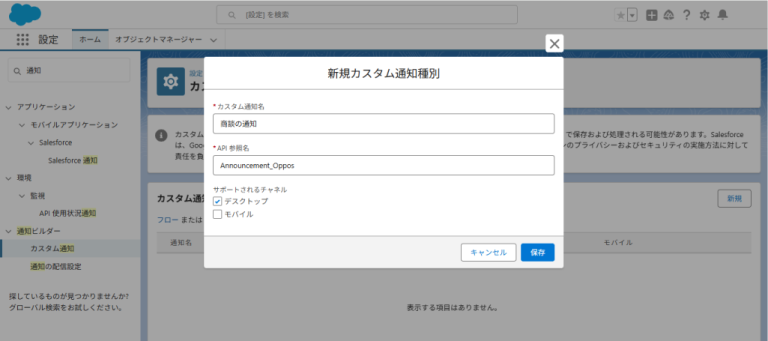
フローから通知を送信するには、あらかじめカスタム通知の種別を作成しておく必要があります。
▼手順
- 1. 設定メニューから「通知ビルダー」を開く
- 2. 「カスタム通知」を選択し、「新規」ボタンをクリック
※クイック検索で「カスタム通知」と入力して検索する方法もある - 3. 「カスタム通知名」および「API参照名」を設定
・「カスタム通知名」には、通知を識別しやすい名称を設定する
・「API参照名」には、システム上で参照するための名称を設定する - 4. 通知の表示先を選択
通知を表示するデバイス(デスクトップまたはモバイル)のいずれか、あるいは両方を選ぶ - 5. 設定内容を保存
設定が完了したら、内容を確認のうえ、保存する
2.フローを作成する
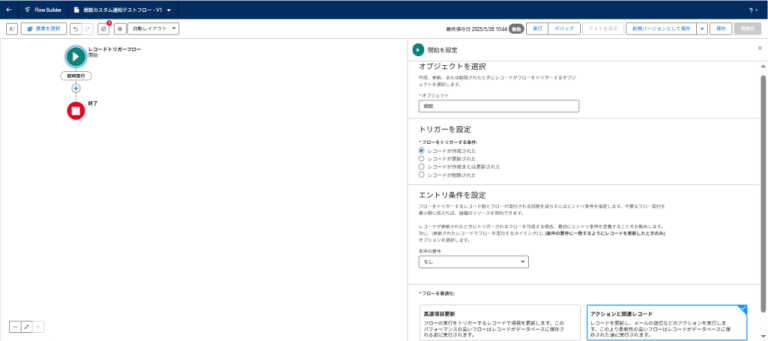
通知を送信するために、フローを作成します。ここでは、レコードの更新時に通知する「レコードトリガーフロー」を例にします。
▼手順
- 1. 「設定」>「プロセスの自動化」>「フロー」を開く
※クイック検索で「フロー」と入力して検索する方法もあります - 2. 「新規フロー」ボタンをクリック
- 3. 「最初から開始」を選択し、「次へ」をクリック
- 4. 「レコードトリガーフロー」を選択して「作成」をクリック
- 5. トリガー対象のオブジェクト(例:「ToDo」や「商談(カスタム)」など)を指定
- 6. トリガーを設定(例:「レコードが更新された」)
- 7. 条件(例:StatusがCompletedに変更された)を設定
- 8. 「フローを最適化」オプションで「アクションと関連レコード」を選択
- 9. 「保存」をクリックし、任意の名称を付けて保存
3.通知先の設定を行う
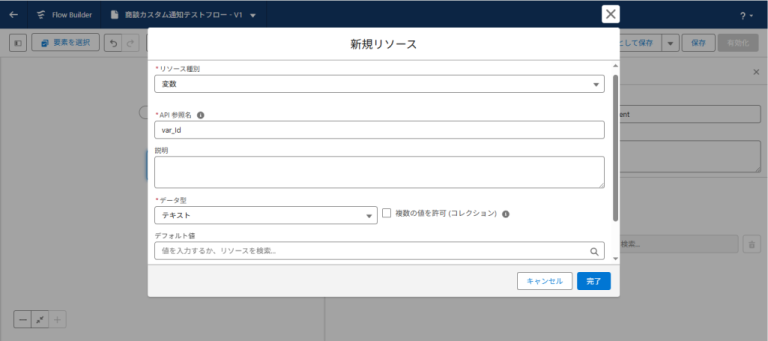
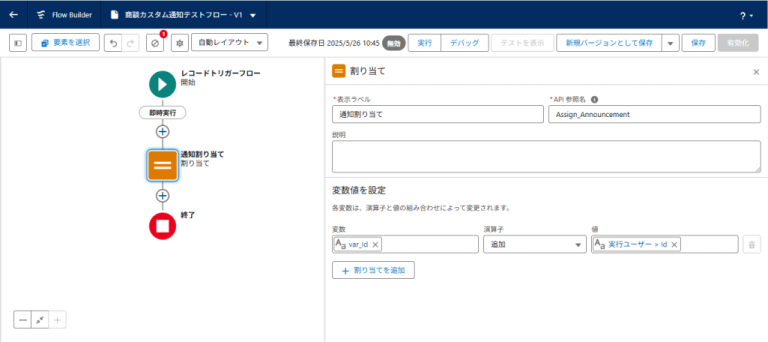
通知の受信者を、フロー内で指定します。
▼手順
- 1. 画面左側、「開始」の下の「即時実行」と「終了」の間の「○」にカーソルを移動
- 2. クリックして「要素を追加」から「割り当て」を選択
- 3. 表示ラベルおよびAPI参照名を入力
- 4. 「変数値を設定」の「変数」枠をクリックし、「+新規リソース」から変数を作成
・リソース種別:変数
・データ型:テキスト
・通知先が複数の場合は「複数の値を許可(コレクション)」にチェック - 5. 作成した変数に対して、「追加」演算子で「値(ユーザーID)」を設定
※通知対象ユーザーは、条件に合致するユーザーIDをレコードから抽出して追加することも可能
4.カスタム通知種別の取得を設定する
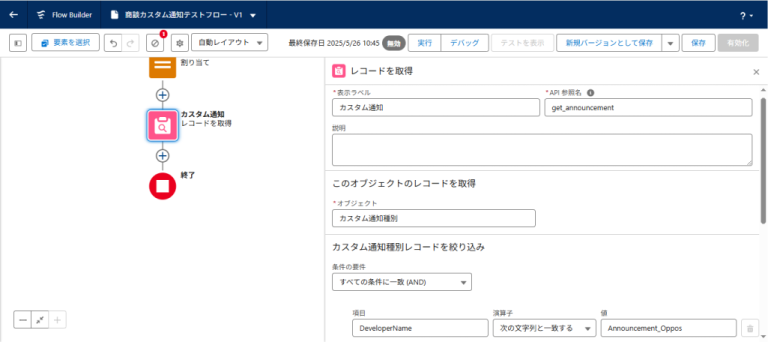
フロー内でカスタム通知種別のIDを取得し、通知の送信に利用します。
▼手順
- 1. 「要素を追加」から「レコードを取得」を選択
- 2. オブジェクトには「カスタム通知種別」を指定
- 3. 条件設定:項目「DeveloperName」、演算子「次の文字列と一致する」、値「Custom_Notification」(作成済み通知種別のAPI参照名)などとする
※今回の例では、一意に取得することを目的としているため、他の条件設定は不要 - 4. 取得した結果は、次で述べる通知送信アクション内で参照
※カスタム表示ラベルやカスタムメタデータ型にAPI参照名を登録しておくと、環境間の移行時に便利です。
5.アクションを設定する
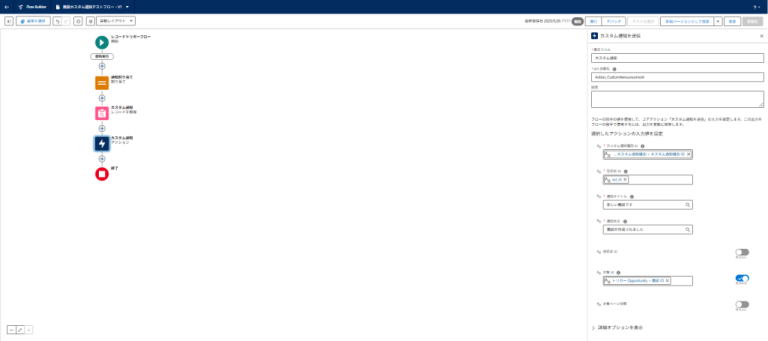
通知を送信するための「アクション」要素を設定します。
▼手順
- 1. 「要素を追加」から「アクション」を選択
- 2. 「カスタム通知を送信」と検索し、該当アクションを選択
- 3. 「表示ラベル」および「API参照名」を入力
- 4. 各項目を以下のように設定
・カスタム通知種別 ID:ステップ4で取得した通知種別レコードのID
・受信者 ID:ステップ3で作成した変数を指定
・通知タイトル・通知本文:任意の文言を入力、またはテキストテンプレートを使用
・対象 ID:通知クリック時に開くレコード(例:$Record.Id)を指定 - 5. 最後にフローを保存し、「有効化」して完了
方法2.Apexでカスタム通知を送信する方法
Salesforceでは、Apexという専用のプログラミング言語を用いることで、カスタム通知を送信します。以下の手順に従って設定を行います。
- 1. カスタム通知種別を作成する
- 2. 開発者コンソールからコードを記述する
Apexについては、こちら(Salesforceのプログラミング言語 Apex(エーペックス)とは?)をご参照ください。
1.カスタム通知種別を作成する
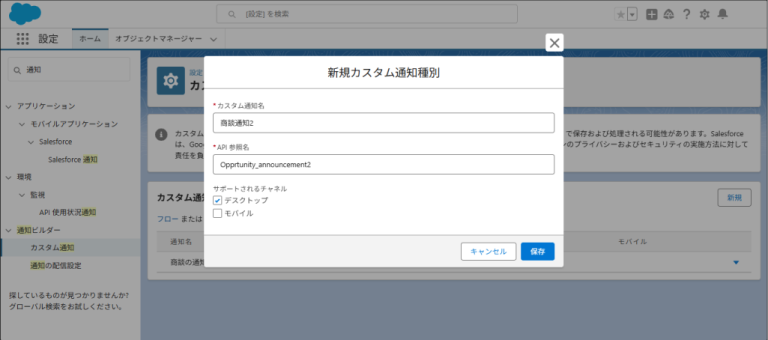
カスタム通知種別の設定手順は、前述のフローと同様です。以下の手順に従って作成してください。
▼手順
- 1. 設定メニューから「通知ビルダー」を開く
- 2. 「カスタム通知種別」を選択し、「新規」ボタンをクリック
※クイック検索で「カスタム通知」と入力して検索する方法もあります - 3. 「カスタム通知名」および「API参照名」を設定
・「カスタム通知名」には、通知を識別しやすい名称を設定する
・「API参照名」には、システム上で参照するための名称を設定する - 4. 通知の表示先を選択
通知を表示するデバイス(デスクトップまたはモバイル)のいずれかを選ぶ
※モバイル端末にも通知を表示させる場合は、「モバイル」にもチェックを入れる - 5. 設定内容を保存
設定が完了したら、内容を確認のうえ、保存する
2.開発者コンソールからコードを記述する
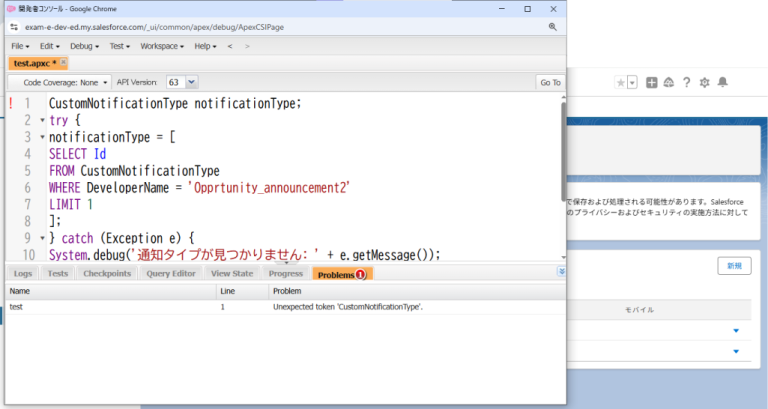
Apexでカスタム通知を送信する方法は、開発者コンソールを使用することで簡単に実行できます。まず「開発者コンソール」を検索して開き、次に指定されたコードを記述します。
▼コード例
// 1.カスタム通知タイプIDを取得(存在チェック付き)
CustomNotificationType notificationType;
try {
notificationType = [
SELECT Id
FROM CustomNotificationType
WHERE DeveloperName = ‘Your_Notification_Type_API_Name’
LIMIT 1
];
} catch (Exception e) {
System.debug(‘通知タイプが見つかりません: ‘ + e.getMessage());
return;
}
// 2.通知オブジェクトを作成
Messaging.CustomNotification notification = new Messaging.CustomNotification();
// 3.通知内容を設定
notification.setTitle(‘通知タイトル’);
notification.setBody(‘通知メッセージ本文’);
notification.setNotificationTypeId(notificationType.Id);
// 4.ターゲット(クリック時の遷移先)を設定(任意)
if (someRecordId != null) {
notification.setTargetId(someRecordId); // 例: 特定のレコードID
}
// 5.受信者を設定
Set<String> recipientIds = new
Set<String>{
‘005XXXXXXXXXXXX’, // 実在するユーザーIDを指定してください
‘005YYYYYYYYYYYY’
};
// 6.通知を送信
try {
notification.send(recipientIds);
System.debug(‘カスタム通知が正常に送信されました。’);
} catch (Exception e) {
System.debug(‘カスタム通知の送信に失敗しました: ‘ + e.getMessage());
}
参照:Salesforce|CustomNotification クラス
フロー・Apexでの実装後のイメージ
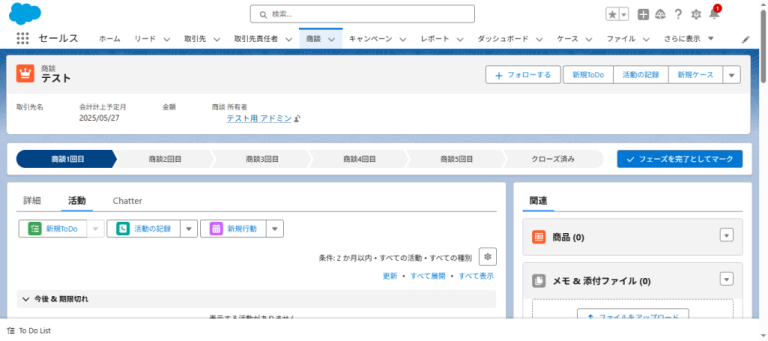
フローやApexでカスタム通知を実装し、設定が正しく行われていれば、画面右上のベルマークに通知が表示されます。
実際の例としては、レコードの更新、ケース所有者のユーザー変更などが即時に反映され、ベルマークが赤丸表示になります。この機能は、実務においても幅広く活用できるでしょう。
まとめ
Salesforceでカスタム通知を設定する方法には、「フロー」と「Apex」の2つのアプローチがあります。フローは、通知の種類や受信者を視覚的に設定できるため、ノーコードで自動化を実現できます。一方、Apexを使えば、開発者コンソールを使用することで簡単に実行できます。いずれの方法も、ベルマーク通知を活用することで、重要な情報をリアルタイムに伝達でき、業務効率の向上に貢献します。
セラクCCCでは、Salesforceの導入から運用の定着まで、企業のニーズに応じたきめ細かな支援を提供しています。Salesforceの活用をさらに推進したい方は、ぜひ無料相談をご活用ください。
Salesforceでお悩みなら、
まずはお気軽に
お問い合わせください
この記事の執筆者

株式会社セラクCCC
株式会社セラクCCCは、Salesforceをはじめとするクラウドシステムの定着・活用支援を担うカスタマーサクセス企業です。
Salesforce Navigator プログラムの【Managed Services】分野のExpert認定の詳細はこちら
当社は、セラク(東証スタンダード上場)のグループ会社です。
else
Salesforceでお悩みなら、
まずはお気軽に
お問い合わせください



